Selektívna synchronizácia je veľmi užitočná funkcia Dropbox, ktorá vám umožňuje vybrať si, ktoré súbory sa budú synchronizovať s vaším lokálnym diskom. Inými slovami, môžete si vybrať, ktoré súbory sa synchronizujú s vaším počítačom a ktoré nie. Toto je veľmi užitočná funkcia, najmä ak máte a veľké množstvo dát uložených v cloude. Týmto spôsobom sa môžete vyhnúť zaneseniu pevného disku veľkými súbormi.
V tejto príručke vám ukážeme, aké kroky treba vykonať, aby ste povolili selektívnu synchronizáciu. Bohužiaľ, táto funkcia nemusí vždy fungovať podľa predstáv. To je dôvod, prečo je druhá časť tejto príručky v skutočnosti časťou riešenia problémov. Preskúmame, ako môžete vyriešiť rôzne problémy so selektívnou synchronizáciou na Dropboxe.
Ako používať selektívnu synchronizáciu Dropbox
Selektívna synchronizácia je dostupná pre všetkých používateľov Dropboxu. Ak teda používate bezplatný základný plán, môžete ho bez problémov povoliť.
Takto môžete zapnúť selektívnu synchronizáciu na Dropboxe:
- Najprv musíte nainštalujte počítačovú aplikáciu Dropbox na vašom počítači.
- Potom spustite aplikáciu a kliknite na ňu profilový obrázok (pravý horný roh) a prejdite na Predvoľby.

- Vyberte Karta Synchronizácia a prejdite na Selektívna synchronizácia.
- Kliknite na Selektívna synchronizácia (Windows). Mimochodom, ak používate Mac, vyberte Vyberte priečinky.
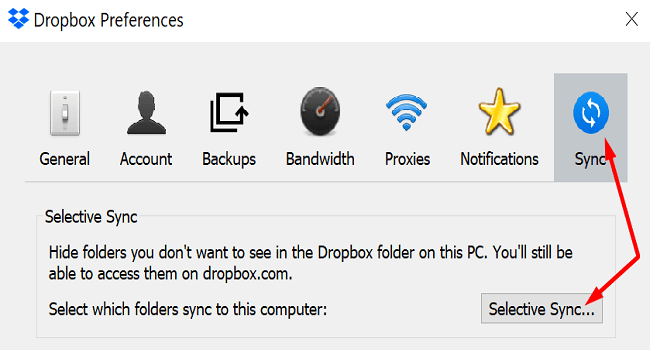
- Vyberte priečinky, ktoré chcete uložiť na lokálny pevný disk. Jednoducho zrušte začiarknutie tých, ktoré nechcete synchronizovať lokálne.
- Zasiahnite Aktualizovať tlačidlo aplikujte zmeny. to je všetko.
Inteligentná synchronizácia vs selektívna synchronizácia: Aký je rozdiel?
Za zmienku stojí ďalšia zaujímavá možnosť Dropbox s názvom Inteligentná synchronizácia. Táto možnosť vám umožňuje vytvárať súbory iba online. To znamená, že môžete uvoľniť viac úložného priestoru v počítači tým, že obsah svojich súborov uložíte výlučne do cloudu.
Hlavným rozdielom medzi selektívnou synchronizáciou a inteligentnou synchronizáciou je teda miesto, kde ukladáte svoje súbory (vaša lokálna jednotka vs. cloud Dropbox). Súbory iba online sa nezobrazia v časti Selektívna synchronizácia, pretože ich môžete ukladať iba v cloude.
Opravte nefunkčnú selektívnu synchronizáciu Dropboxu
Keď funkcia Selektívna synchronizácia nefunguje, Dropbox často nedokáže odstrániť vybraté súbory a synchronizovať ich s lokálnym diskom. Takže robí opak toho, čo má robiť. Pozrime sa, ako môžete vyriešiť tento problém a ďalšie bežné problémy.
Opravte konflikty selektívnej synchronizácie Dropbox
Občas môžete dostať „Konflikt selektívnej synchronizácie“ upozornenie na určité súbory a priečinky. Zvyčajne sa to stane, pretože na rovnakom mieste už je uložený priečinok s týmto názvom. Keď sa teda pokúsite synchronizovať nový súbor, Dropbox vás upozorní na problém pridaním slov „Konflikt selektívnej synchronizácie“ za názov súboru. Najrýchlejším spôsobom, ako problém vyriešiť, je zmeniť názov nesynchronizovaného súboru.
Vykonanie úvodnej synchronizácie so serverom
Ak Dropbox hovorí, že je to „Prebieha úvodná synchronizácia so serverom“, počkajte, kým služba nezaindexuje všetky súbory vo vašom priečinku Dropbox. Toto upozornenie môže tiež znamenať, že ste pozastavili synchronizáciu z ponuky. V takom prípade môžete synchronizáciu kedykoľvek obnoviť. Ak chcete správu jednoducho odmietnuť, stlačte Zrušiť možnosť.
Dropbox nedokázal aktualizovať vaše predvoľby selektívnej synchronizácie
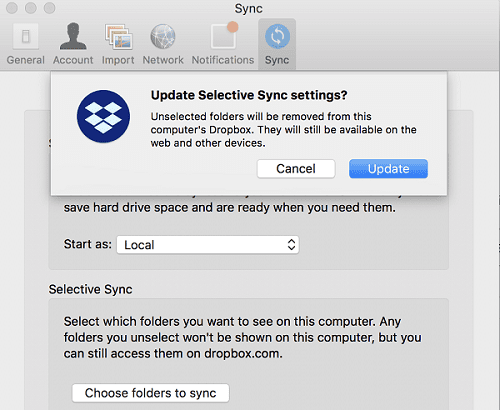
Toto upozornenie znamená, že služba nemohla použiť vaše najnovšie nastavenia selektívnej synchronizácie. Existujú tri hlavné dôvody, ktoré môžu spustiť toto upozornenie, a ich zoznam uvádzame nižšie.
- Príslušné súbory sa už používajú. Skontrolujte, či ste problematické súbory už neotvorili v inom programe. Tieto aplikácie musíte zavrieť, aby Dropbox mohol uložiť vaše nové nastavenia synchronizácie. Okrem toho sa uistite, že nepoužívate symbolické odkazy alebo referenčné súbory.
- Dochádza vám ukladací priestor. Skontrolujte, či na pevnom disku nedochádza miesto. Ak nie je miesto na uloženie údajov, musíte disk upratať a uvoľniť miesto.
- Nemáte potrebné povolenia na súbor na úpravu alebo synchronizáciu súborov. Dobrou správou je, že tento problém môžete rýchlo vyriešiť zmenou povolení súboru.
Ak používate Windows 10, môžete spustiť iCACLS príkazy v príkazovom riadku. Spustite nižšie uvedené príkazy jeden po druhom a po každom stlačte Enter. Pred zadaním nového počkajte, kým príkazový riadok nedokončí spustenie aktuálneho príkazu.
icacls "D:\Dropbox" /grant "%USERNAME%":(F) /Ticacls "%HOMEPATH%\Dropbox" /grant "%USERNAME%":(F) /Ticacls "%APPDATA%\Dropbox" /grant "%USERNAME%":(F) /T
Ak umiestnenie priečinka Dropbox nie je C:\Users\UserName\Dropbox, upravte príkazy podľa toho. Znova spustite Dropbox a skontrolujte, či sa problém nevyriešil.
Na Macu spustite Terminál a spustite nasledujúce príkazy:
sudo chflags -R nouchg ~/Dropbox ~/.dropbox ~/.dropbox-mastersudo chown "$USER" "$HOME"sudo chown -R "$USER" ~/Dropbox ~/.dropboxsudo chmod -RN ~/.dropbox ~/Dropboxchmod -R u+rw ~/Dropbox ~/.dropbox
Selektívna synchronizácia neuvoľňuje miesto
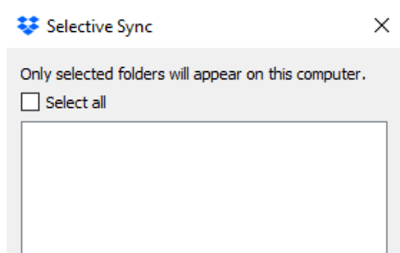
Ak ste povolili selektívnu synchronizáciu, ale Dropbox neodstráni žiadne súbory, skontrolujte, či ste dosiahli svoje Kvóta využitia priestoru schránky. Keď k tomu dôjde, Dropbox prestane synchronizovať vaše súbory a nič neodstráni. Ak chcete obnoviť synchronizáciu a odstrániť súbory, ktoré ste vybrali v časti Selektívna synchronizácia, musíte pre svoj účet uviesť kvótu pre Dropbox.
Nechajte napríklad veľké zdieľané priečinky, pretože zaberajú miesto aj na vašom účte. Okrem toho môžete použiť bonusy za odporúčanie zvýšiť kvótu úložného priestoru alebo jednoducho inovujte svoj účet.
Selektívna synchronizácia nezobrazuje všetky priečinky
Ak selektívna synchronizácia nezobrazuje žiadne priečinky, môže sa to stať v dôsledku vydaní beta.
- Spustite prehliadač a prejdite na www.dropbox.com.
- Prihláste sa do svojho účtu a kliknite na svoje používateľské meno.
- Potom prejdite na nastavenie, vyberte Profil kartu a prejdite nadol Predvoľby.
- Zrušte začiarknutie Skoré vydania možnosť.
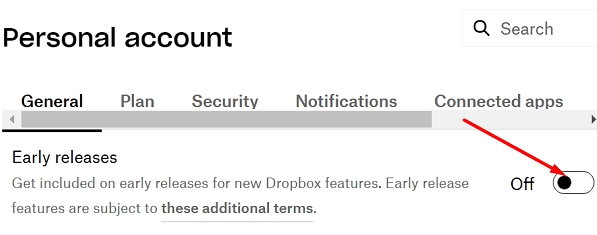
- Uložte nastavenia, znova spustite aplikáciu Dropbox a skontrolujte výsledky.
Mimochodom, aj keď zakážete skoré vydania, stále sa môžete prihlásiť dostávať e-maily o nových funkciách a tipoch.
Záver
Selektívna synchronizácia je užitočná funkcia Dropbox, pomocou ktorej môžete vybrať, ktoré súbory sa synchronizujú s jednotkou vášho počítača a ktoré zostanú uložené v cloude. Táto možnosť však niekedy nemusí fungovať podľa plánu. SelectiveSync napríklad neuloží vaše nastavenia alebo neuvoľní miesto na disku. Táto príručka vám priniesla sériu konkrétnych riešení pre každý problém. Kliknite na komentáre nižšie a dajte nám vedieť, či sa vám podarilo vyriešiť problémy s Dropboxom.